توفر هذه المقالة من مدونة عربي تك التقنية إرشادات ومعلومات حول كيفية ربط جهاز أيفون بالتلفزيون دون استخدام Apple TV وتتضمن كل من الخيارات السلكية واللاسلكية لتحقيق هذه الغاية . تابع معي .
هل يمكنني ربط جهاز أيفون بالتلفزيون الذكي الخاص بي لاسلكيًا؟
يمكنك توصيل جهاز iPhone الخاص بك لاسلكيًا بجهاز تلفزيون ذكي طالما أن التلفزيون متوافق مع AirPlay 2. لمعرفة ما إذا كان تلفزيونك متوافقًا مع AirPlay 2 ، تحقق من الشركة المصنعة لجهاز التلفزيون. بمجرد أن تعرف أن الاثنين متوافقان ، فإليك الطريقة التي تربط بها جهاز iPhone الخاص بك.
أولاً ، تأكد من توصيل جهاز iPhone والتلفزيون الذكي بنفس شبكة Wi-Fi وتشغيلهما.
2 – على جهاز iPhone الخاص بك ، اسحب لأسفل من الزاوية اليمنى العليا لفتح مركز التحكم.
3 – اضغط على انعكاس الشاشة (Screen Mirroring).
4 – حدد جهاز التلفزيون الخاص بك من القائمة التي تظهر. إذا ظهر رمز مرور على التلفزيون (قد يحدث للمستخدمين لأول مرة) ، فأدخل الرمز الموجود على جهاز iPhone الخاص بك لإكمال الاتصال.
عندما تنتهي من ربط جهاز iPhone الخاص بك إلى جهاز التلفزيون الخاص بك ، كل ما عليك فعله هو الرجوع من خلال هذه الخطوات والنقر فوق إيقاف الإنعكاس المتطابق (Stop Mirroring).
كيف يمكنني ربط جهاز iPhone الخاص بي على تلفازي بدون Apple TV؟
إذا لم يكن لديك تلفزيون متوافق أو Apple TV ، فلا يزال بإمكانك ربط جهاز iPhone بجهاز التلفزيون ، ولكنك ستحتاج إلى كابل يربط جهاز iPhone بجهاز التلفزيون. ستحتاج أحيانًا إلى محول لتوصيل الكابل بجهاز iPhone الخاص بك. يعتمد المحول المحدد الذي تحتاجه على طراز iPhone الذي تستخدمه بالإضافة إلى التوصيلات المتاحة الموجودة على جهاز التلفزيون. الأكثر شيوعًا هو اتصال HDMI ، ولكن قد تتطلب أجهزة التلفزيون القديمة محول VGA.
بمجرد حصولك على الكبل والمحول المناسبين ، كل ما عليك فعله هو توصيل جهاز iPhone بجهاز التلفزيون. قد تحتاج إلى تغيير إدخال التلفزيون يدويًا إذا لم يكتشف الجهاز النشط تلقائيًا. بمجرد رؤية شاشة iPhone الخاصة بك على التلفزيون ، ستعرف أنه تم الربط بنجاح.
عند استخدام هذه الطريقة ، ستحصل على نسخة طبق الأصل من شاشة iPhone الخاصة بك على التلفزيون الخاص بك ، لذلك إذا كنت تحاول مشاهدة فيلم من جهاز iPhone الخاص بك على جهاز التلفزيون الخاص بك ، فقد لا تملأ الصورة الشاشة بأكملها.
هل يوجد تطبيق لربط iPhone بالتلفزيون؟
هناك العديد من التطبيقات التي تسمح لك بربط جهاز iPhone لاسلكيًا بتلفزيون غير متوافق مع AirPlay 2. ومع ذلك ، تتطلب معظم هذه التطبيقات جهاز بث ، مثل Roku أو Chromecast. إذا كان لديك أحد هذه الأجهزة ، فيمكنك استخدام برنامج الجهاز لربط جهاز iPhone الخاص بك في معظم الحالات ، دون الحاجة إلى تطبيق آخر.
كيف أقوم بربط جهاز iPhone الخاص بي على تلفزيون Samsung؟
إذا تم تصنيع Samsung Smart TV الخاص بك في عام 2018 أو ما بعده ، فمن المحتمل أن تتمكن من استخدام AirPlay لعكس شاشة iPhone على التلفزيون الخاص بك. انقر فوق Screen Mirroring من مركز التحكم بجهاز iPhone الخاص بك لعكس شاشة iPhone بالكامل على تلفزيون Samsung الخاص بك. في بعض التطبيقات ، يمكنك النقر فوق رمز AirPlay لعكس المحتوى من جهاز iPhone الخاص بك إلى جهاز التلفزيون. أو قم بتوصيل جهاز iPhone الخاص بك بتلفزيون Samsung الخاص بك عبر كابل HDMI.
كيف أقوم بربط جهاز iPhone الخاص بي على تلفزيون Roku؟
لعرض جهاز iPhone الخاص بك على جهاز Roku ، انتقل إلى مركز تحكم iPhone الخاص بك وانقر فوق Screen Mirroring. اضغط على جهاز Roku الخاص بك من قائمة الخيارات ؛ سترى رمزًا على جهاز التلفزيون. أدخل هذا الرمز في جهاز iPhone الخاص بك كما هو مطلوب ، ثم انقر فوق موافق.
كيف أقوم بربط جهاز iPhone الخاص بي على تلفزيون LG؟
إذا كان لديك تلفزيون ذكي من LG ، فقم بتنزيل تطبيق Mirror for LG Smart TV من App Store على جهاز iPhone الخاص بك ، ثم قم بتشغيل التطبيق. سيبحث التطبيق عن تلفزيون LG الخاص بك ويعثر عليه. حدد التلفزيون الخاص بك ، ثم انقر فوق بدء النسخ المتطابق. بعد ذلك ، حدد Mirror LG TV> بدء البث ، وسيعرض التلفزيون محتوى iPhone الخاص بك.
كيف أقوم بربط جهاز iPhone الخاص بي على التلفزيون الخاص بي بدون شبكة Wi-Fi؟
لعكس جهاز iPhone على جهاز التلفزيون بدون شبكة Wi-Fi ، ستحتاج إلى محول ، مثل موصل Lightning من Apple. يمكنك شراء محول Lightning Digital AV مباشرةً من Apple مقابل 49 دولارًا. ستستخدم هذا المحول لتوصيل جهاز iPhone بكابل HDMI. قم بتوصيل كبل HDMI بالتلفزيون الخاص بك ، ثم قم بتوصيل الطرف الآخر من كابل HDMI بمحول Lightning Digital AV. ستنعكس شاشة iPhone الخاصة بك على الفور على التلفزيون.
كيف أقوم بربط جهاز iPhone الخاص بي على تلفزيون Vizio؟
إذا كان لديك تلفاز ذكي Vizio ، فقم بتنزيل تطبيق VIZIO Smart Cast Mobile من App Store على جهاز iPhone الخاص بك ، ثم قم بتشغيل التطبيق. عندما يعثر التطبيق على Vizio TV الخاص بك ، حدده ، ثم انقر فوق إقران في النافذة المنبثقة لطلب الاقتران بالبلوتوث. عند اكتمال الاقتران ، ستتمكن من إرسال محتويات iPhone إلى Vizio TV الخاص بك.


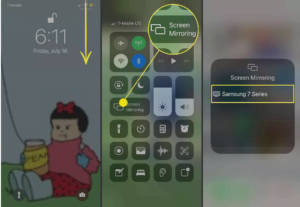
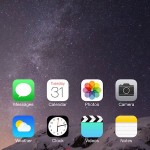


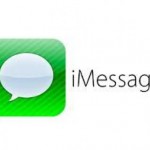



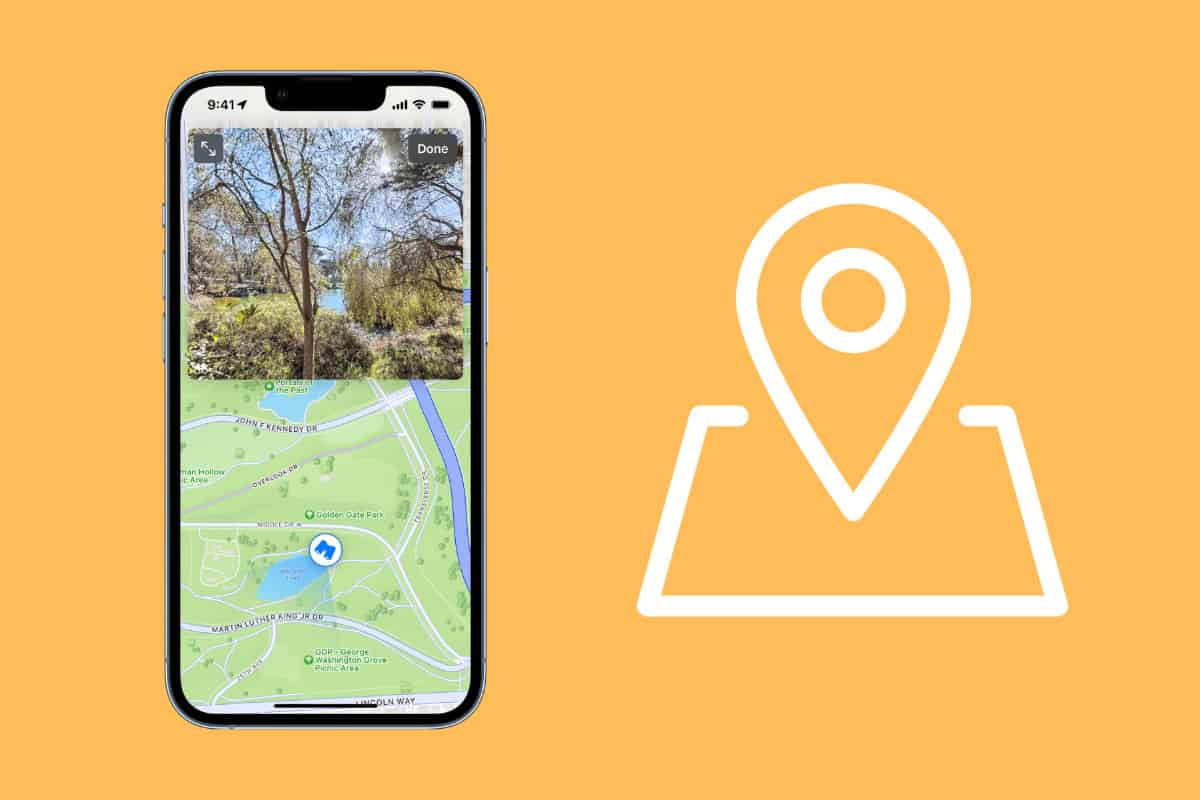

أكتب تعليقك ورأيك